登录
- 微信登录
- 手机号登录
微信扫码关注“汇帮科技”快速登录
Loading...
点击刷新
请在微信【汇帮科技】内点击授权
300秒后二维码将过期
二维码已过期,点击刷新获取新二维码
登录
登录
其他登录方式
修改日期:2025-07-04 17:13
自动批量填表的功能在我们日常工作和生活中是一个常见的需求,比如,在我们进行人员管理过程中,需要制作各类证件和工作牌。如为新入职员工制作工作牌,工作牌上的员工姓名、部门、职位等信息可通过批量自动填写生成;学校为学生制作学生证,包含学生姓名、班级、学号等内容;景区为工作人员制作出入证,填写姓名、岗位等信息。批量自动填写能确保证件和工作牌信息准确无误,且高效完成大量制作任务,便于组织进行人员身份识别和管理。这就需要用到自动填写word的功能。

如何给word自动填充指定内容?批量填写word的几个方法
方法一:利用“汇帮文件批量生成器”软件可以帮我们给大量的word自动填充指定内容
步骤1,我们需要先准备两个模板,一个是Excel数据,另一个是待填充的word模版
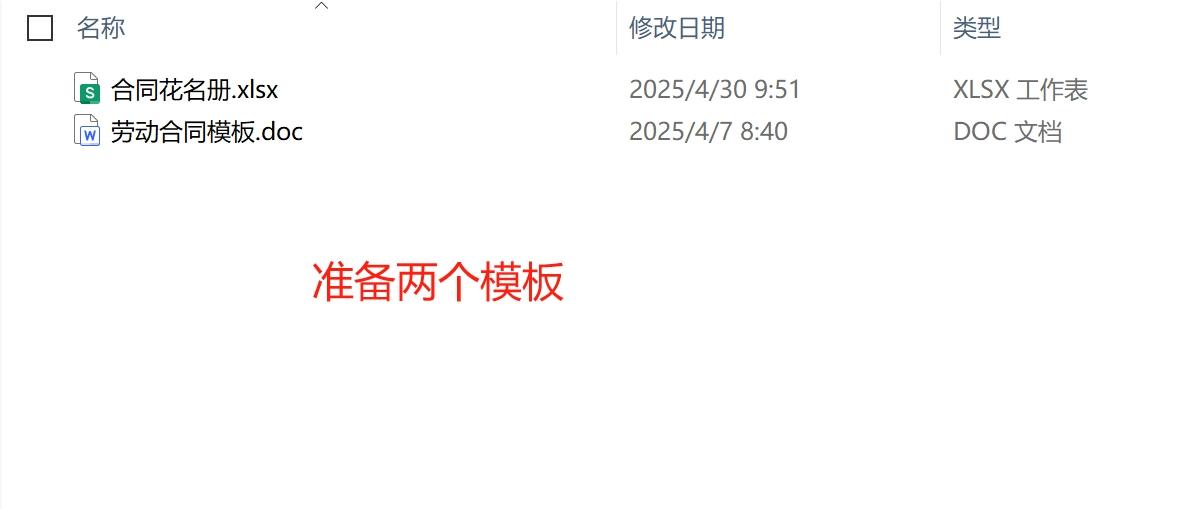
Excel的内容第一列要求必须是文件名,后面是各个需要填充的数据,表头按照图片中要求的格式进行填写。
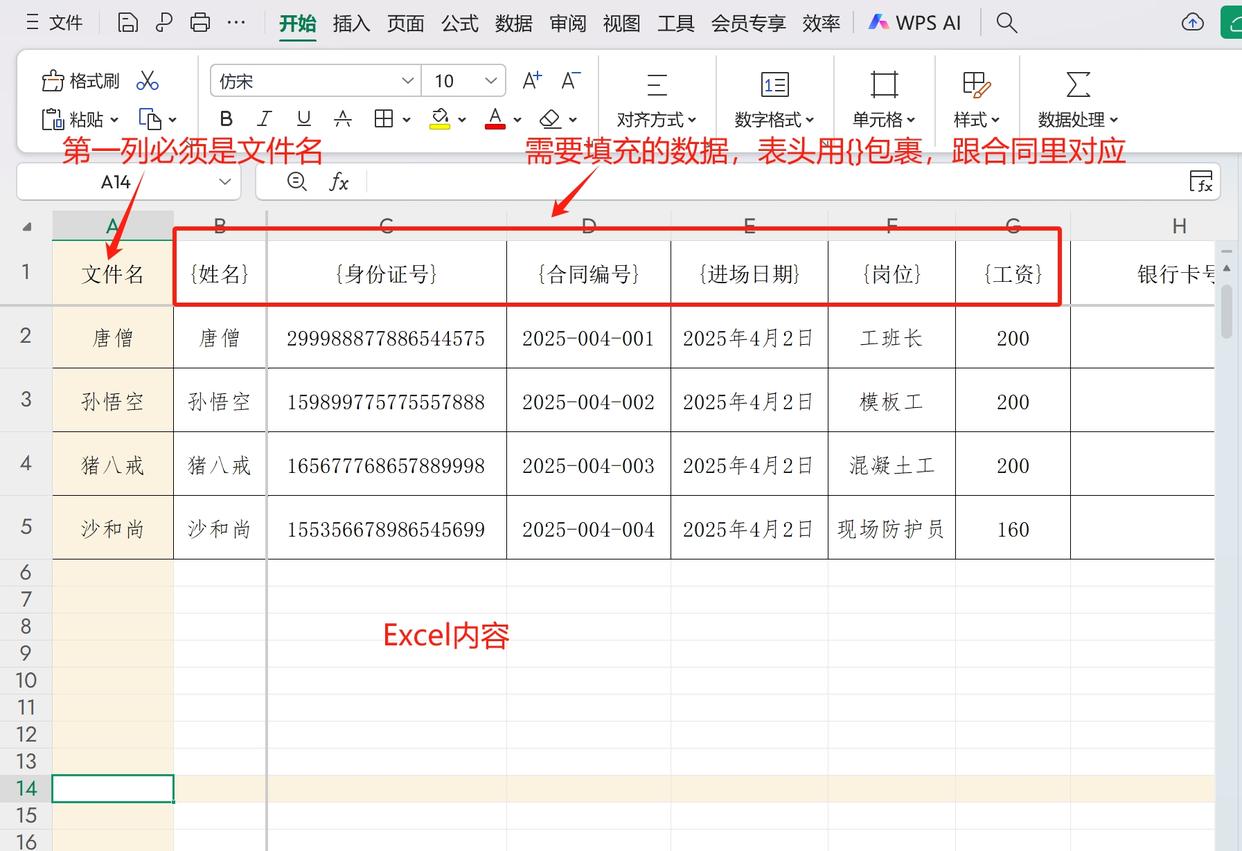
word文件内容也是有一定要求的,里面待填充的部分写上相应表头的字段,跟表头内容一一对应。
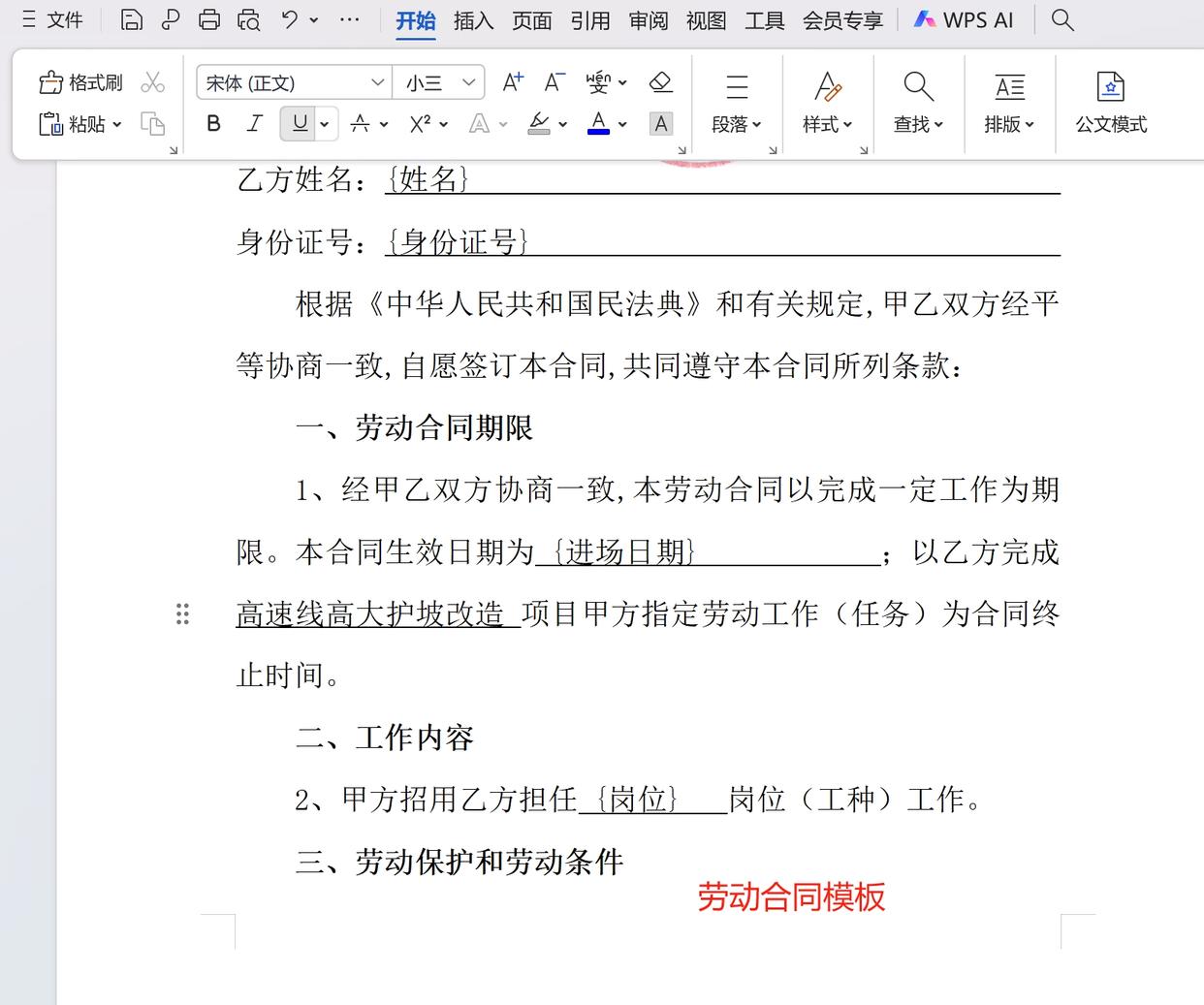
步骤2:下载“汇帮文件批量生成器”软件,运行后在界面上选择“模版创建”选项点击进入到功能详情
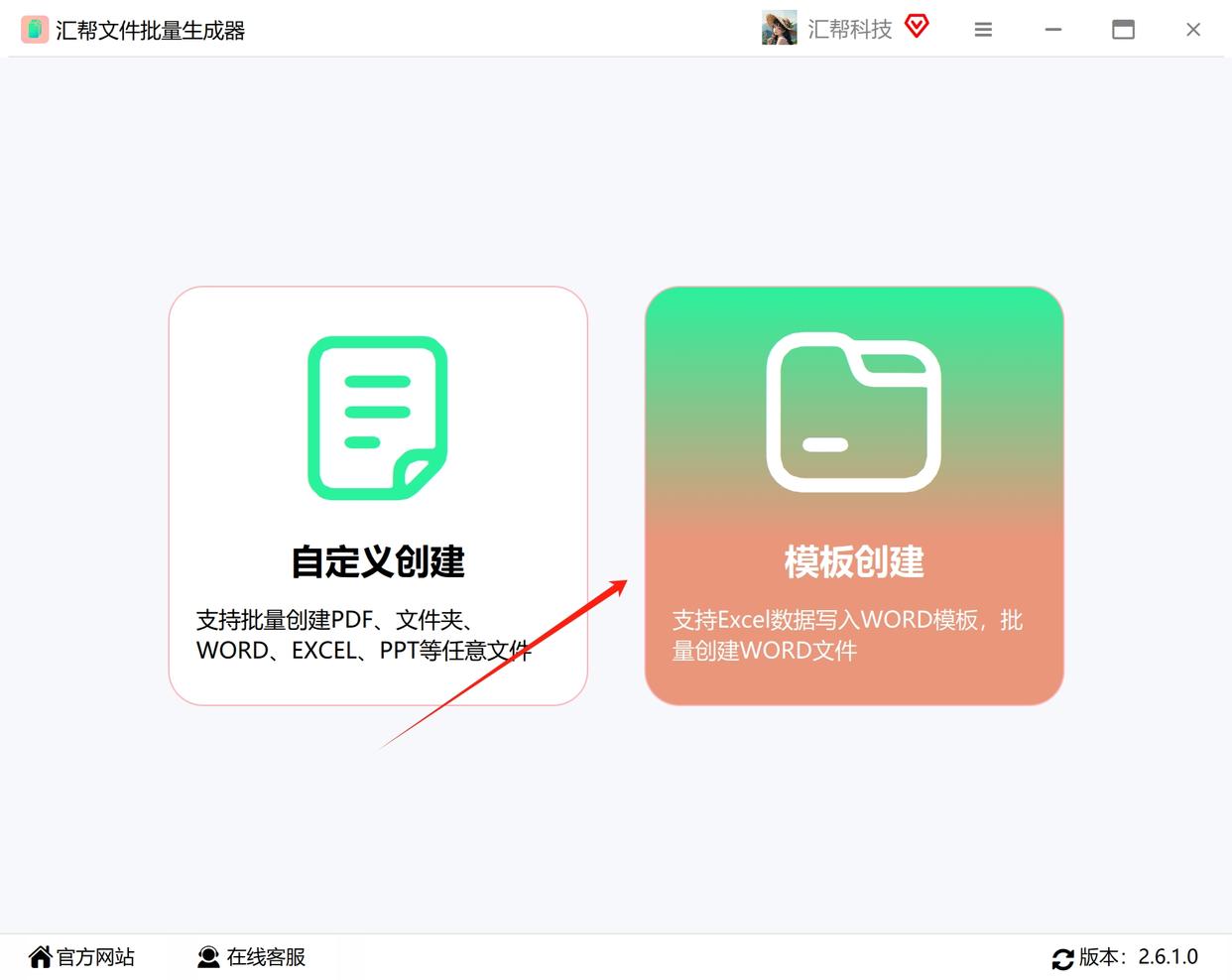
步骤3:接着在软件左侧点击“导入Excel”按钮,在弹框中选择我们准备好的Excel文件导入到文件中。
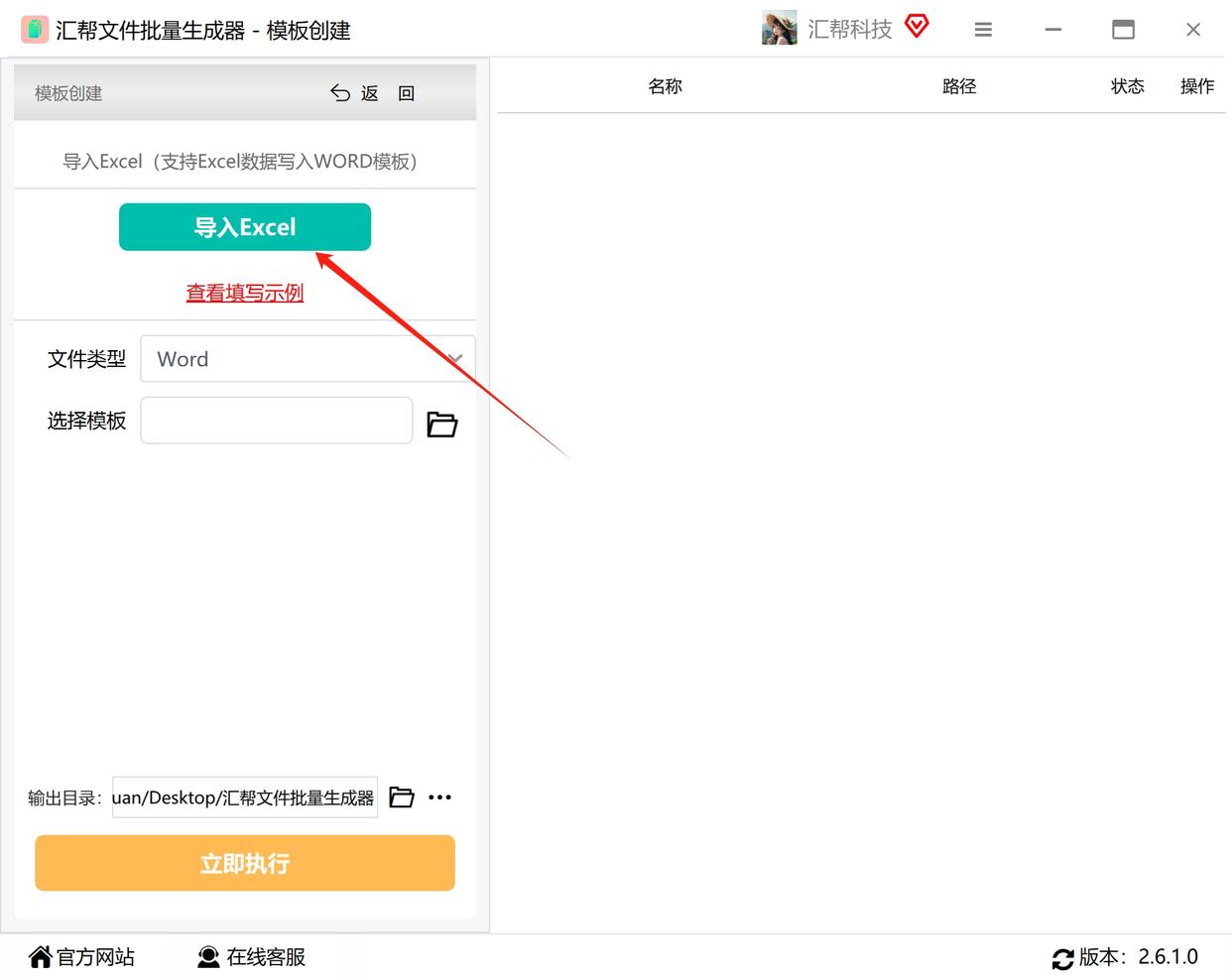
步骤4:选择我们需要的文件类型,由于我们准备的是word模板,所以这里我们选择“word”即可。
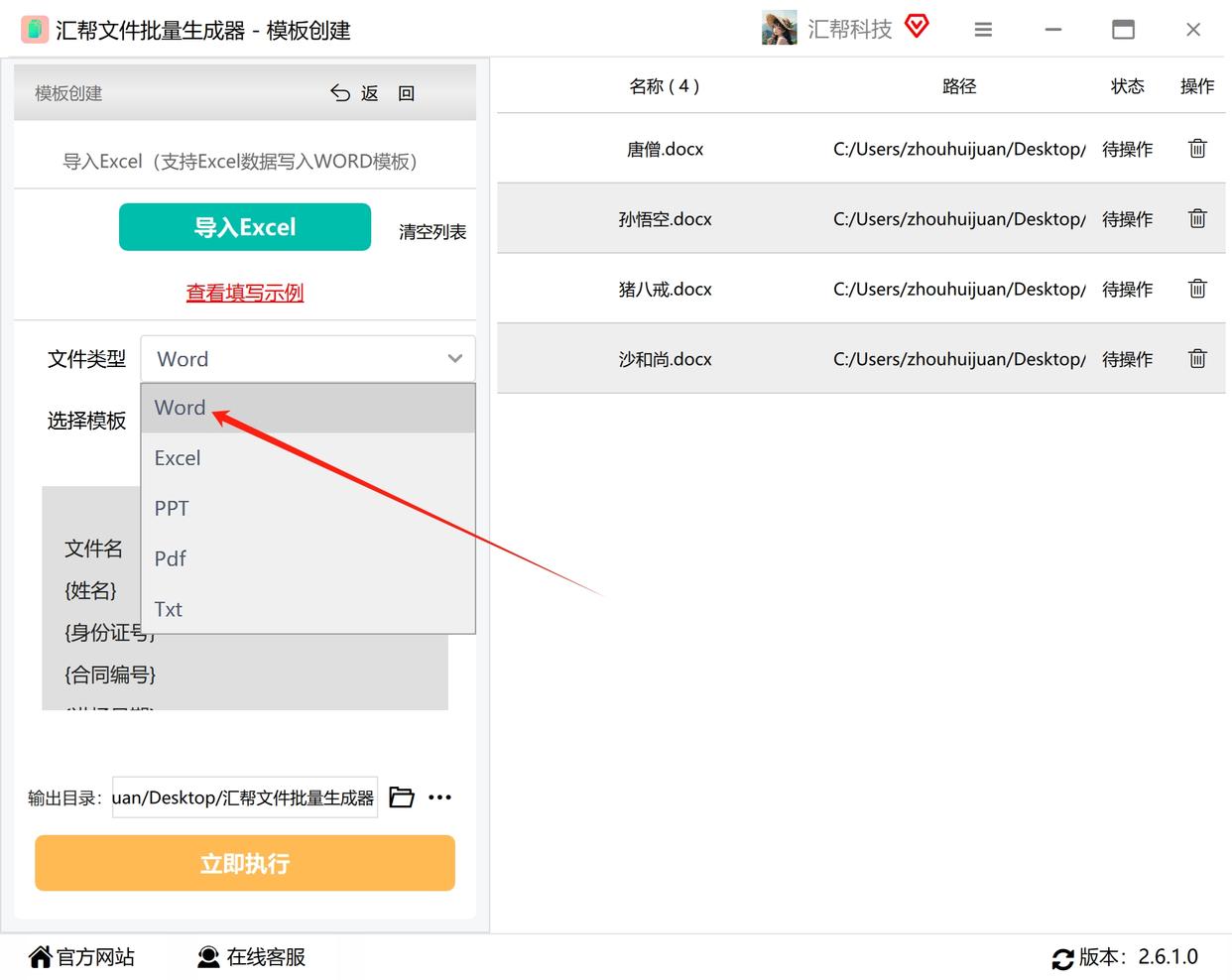
步骤5:在选择模版处,点击把准备好的word模版添加到软件中。
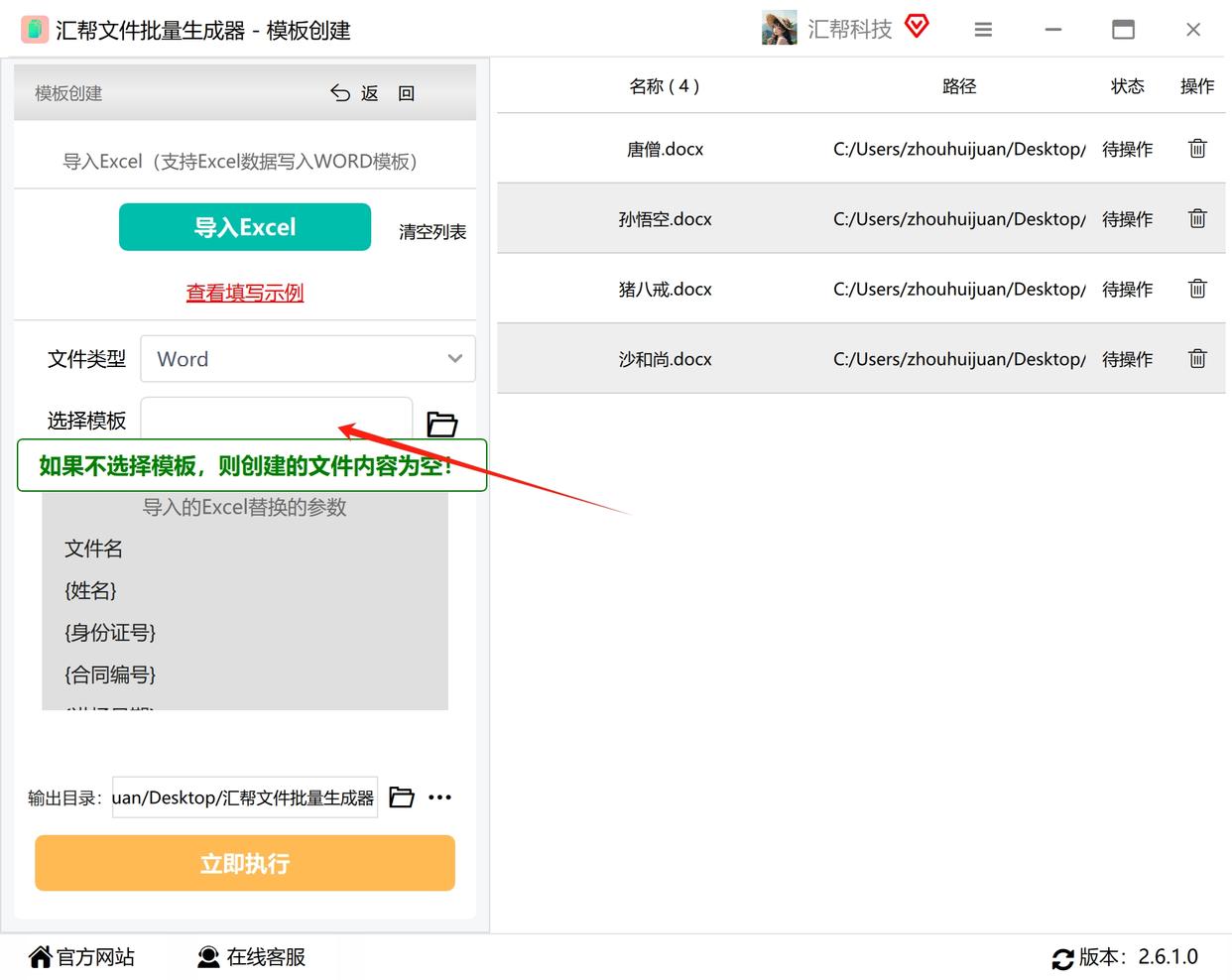
步骤6:选择一个文件夹用于存放被填写好的word文件。
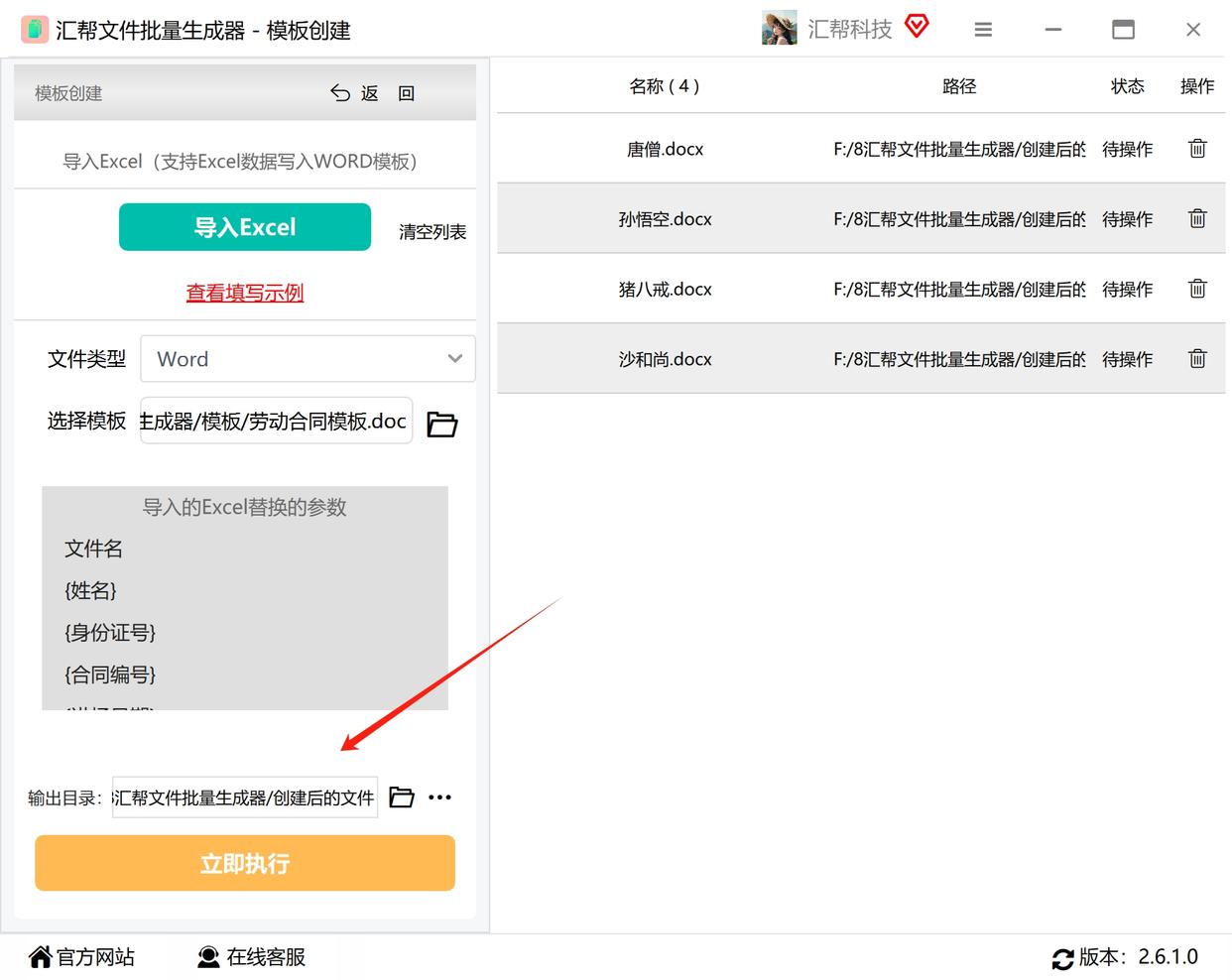
步骤7:点击“立即执行”按钮,软件将开始帮我们自动填写word内容
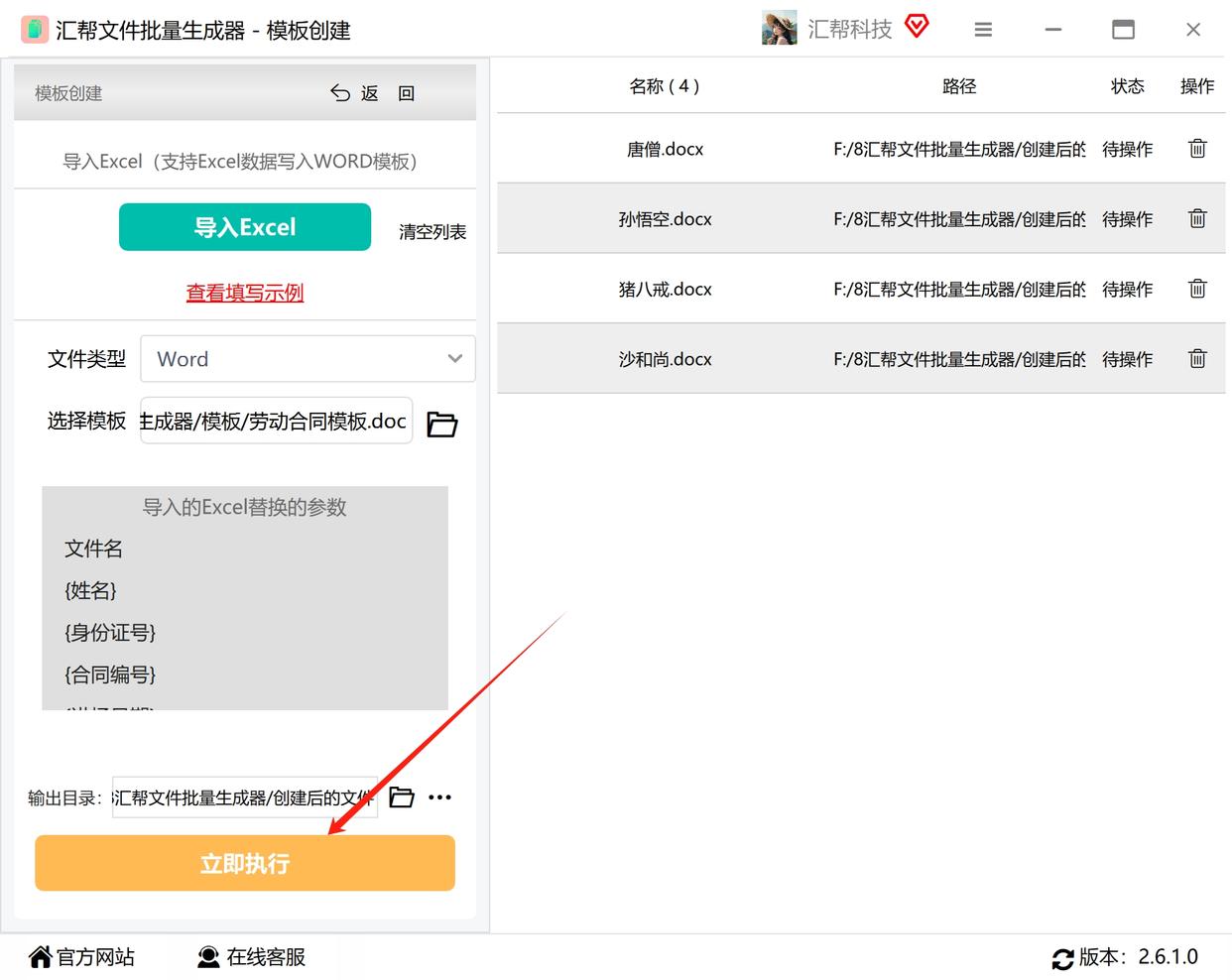
等待操作完成,我们可以在设置的输出目录里看到被填写好的word文件。
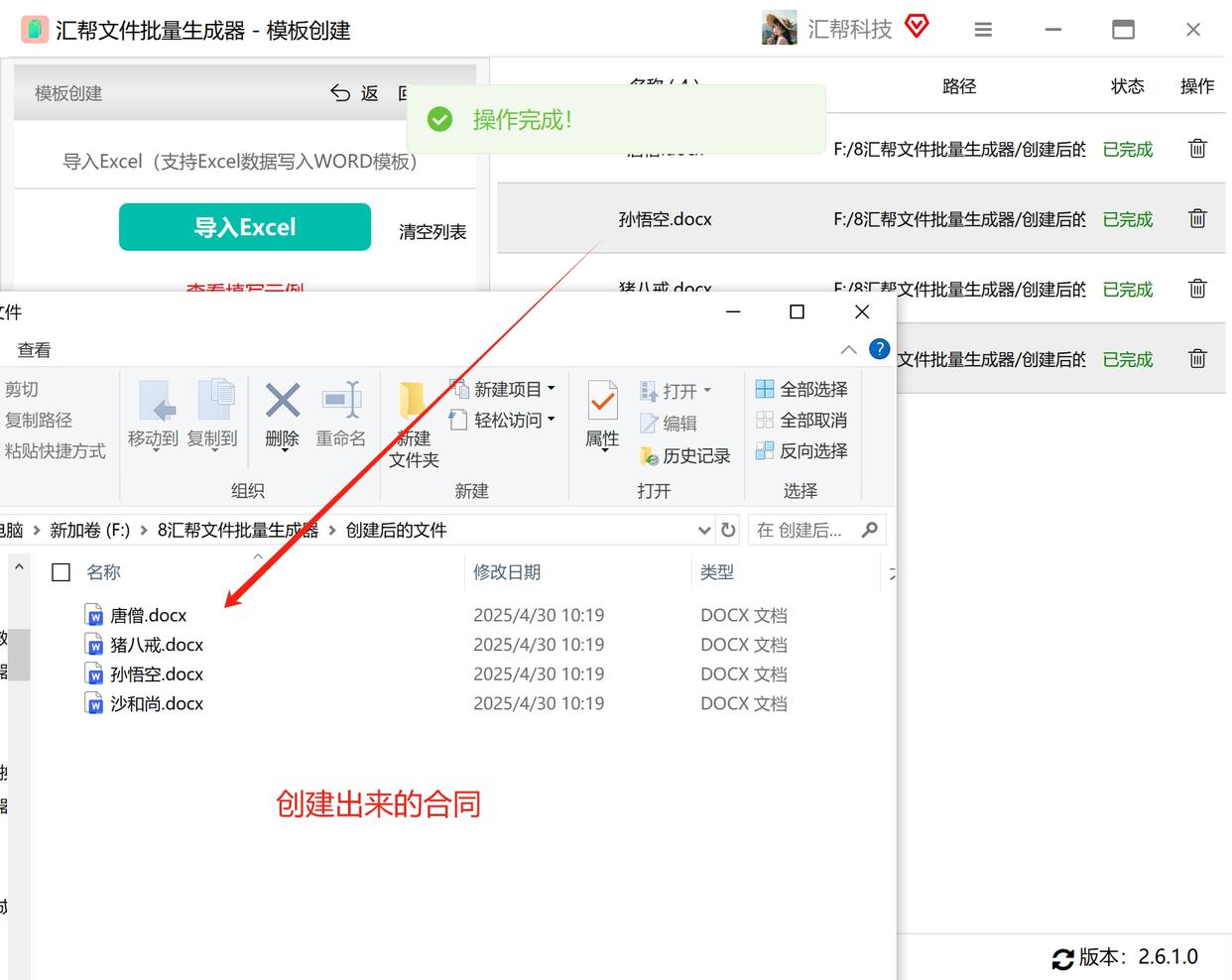
打开任意图片,我们可以看到相应的地方都被填入了对应的Excel数据。
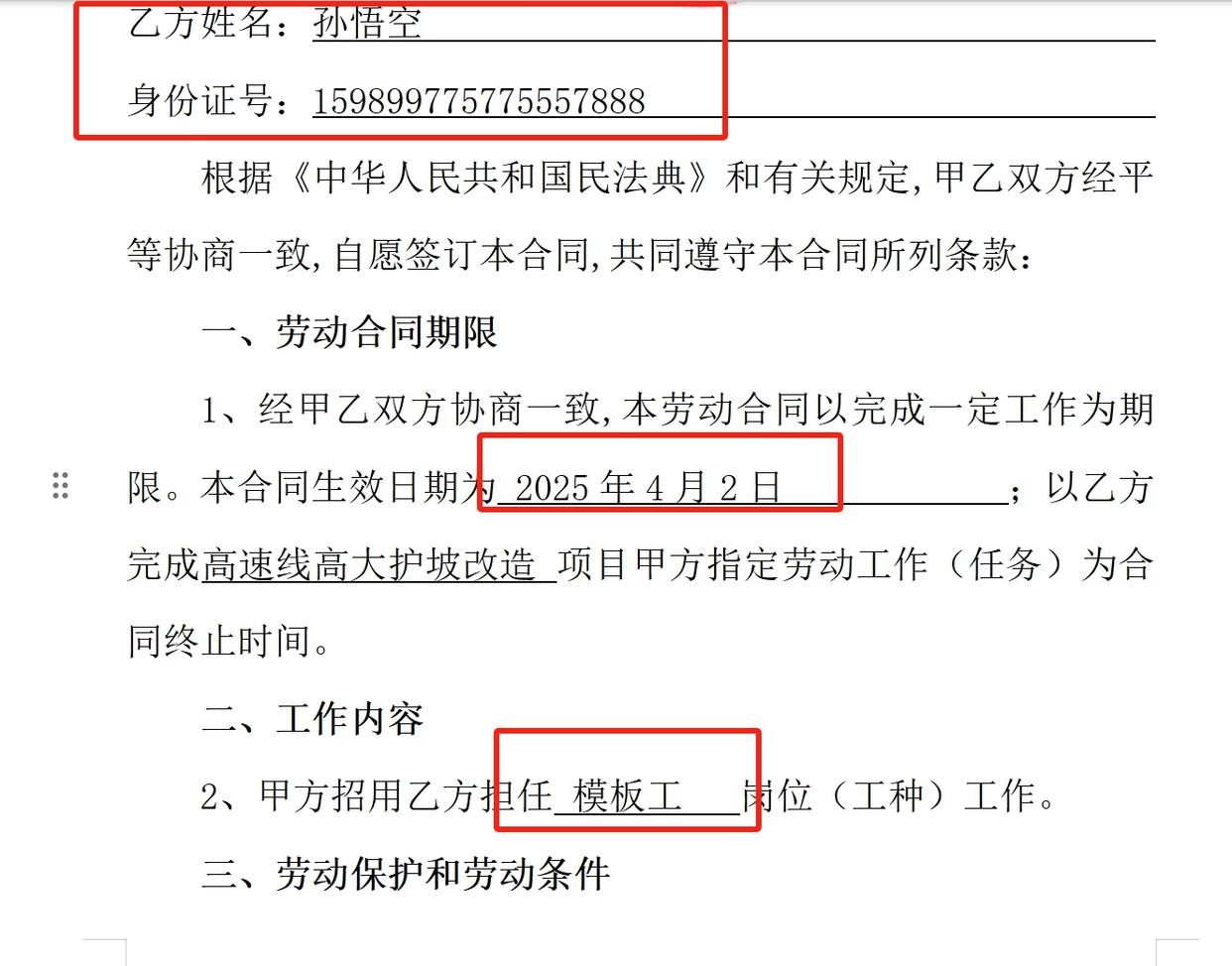
小编这里是个例子,在实际工作中我们可能要处理很多文件,操作方法是一样的,软件对文件的数量没有限制。
方法二:使用文档小工具也可以批量把Excel内容自动填写到word中
步骤1:用户需提前准备好两个关键文件:一个是已设定好格式和内容框架的 Word 文档模板,另一个是记录着各项数据信息的 Excel 表格文件,确保数据在表格中有序排列。
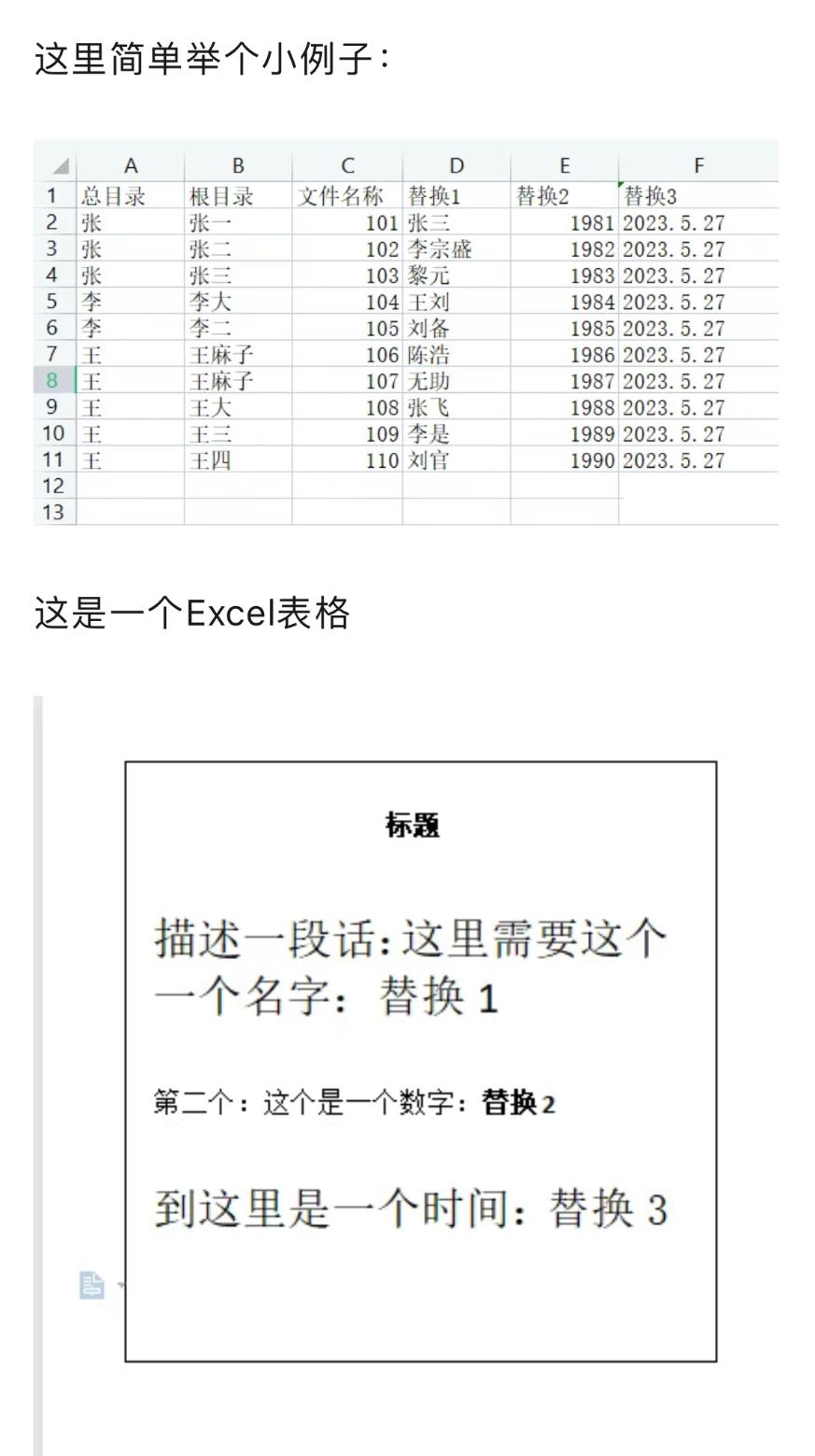
步骤2:启动工具程序,程序会自动读取 Excel 文件,逐行扫描表格里的数据,准确无误地将每一行数据填充到 Word 模板对应的预留位置,快速生成一份完整的 Word 文档。
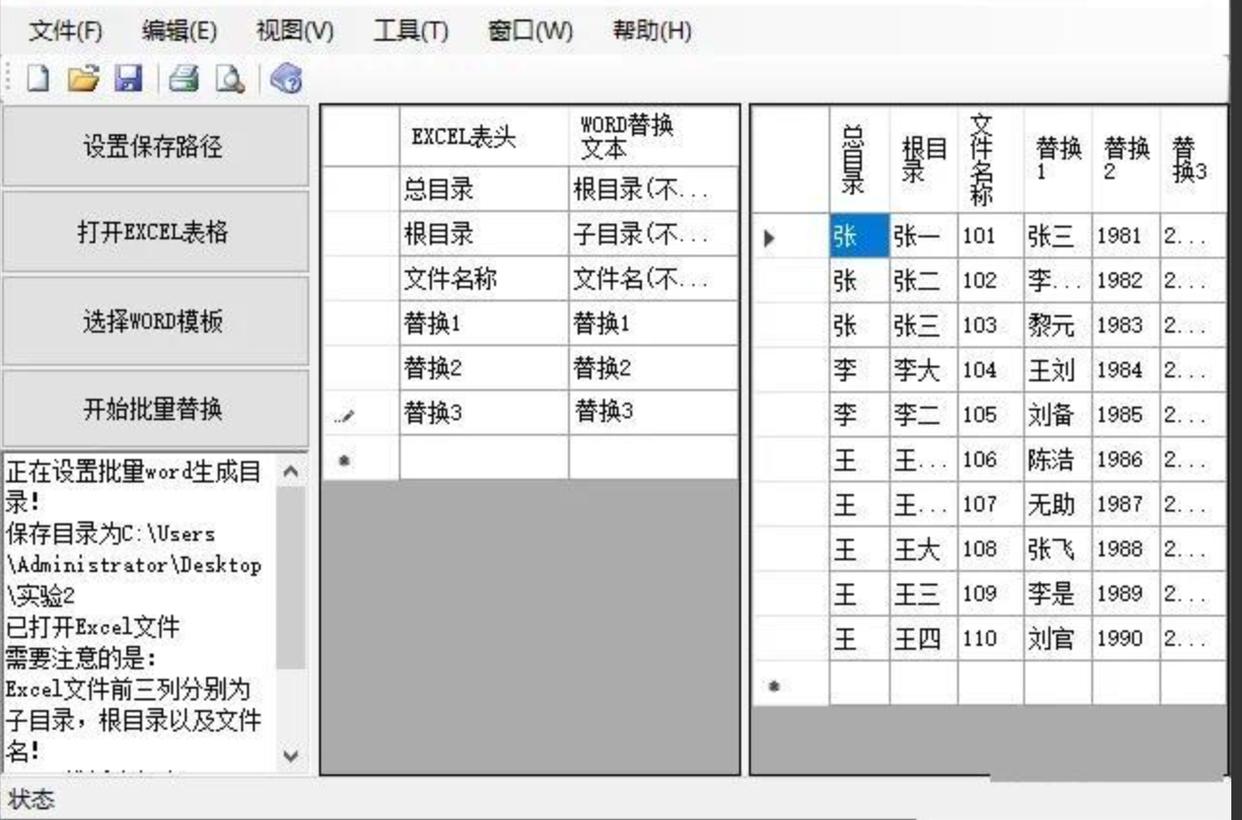
步骤3,在生成文档后,用户可以根据自己的文件管理习惯,预先设定好目录结构,工具会将生成的 Word 文档自动保存到指定的路径下,方便后续查找和使用。
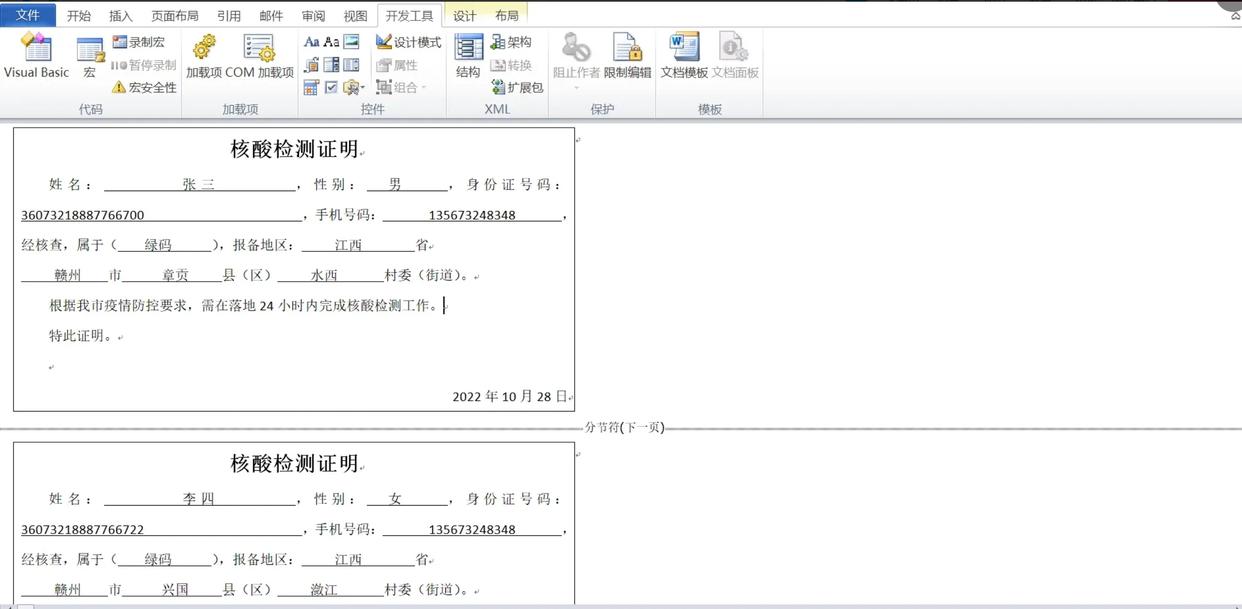
方法三:使用在线文档填写工具也可以帮我们自动填写多个word。
步骤1:开始操作前,一样要提前准备好两个关键文件:一份储存数据的Excel表格,以及一份用于生成文档的Word模板。
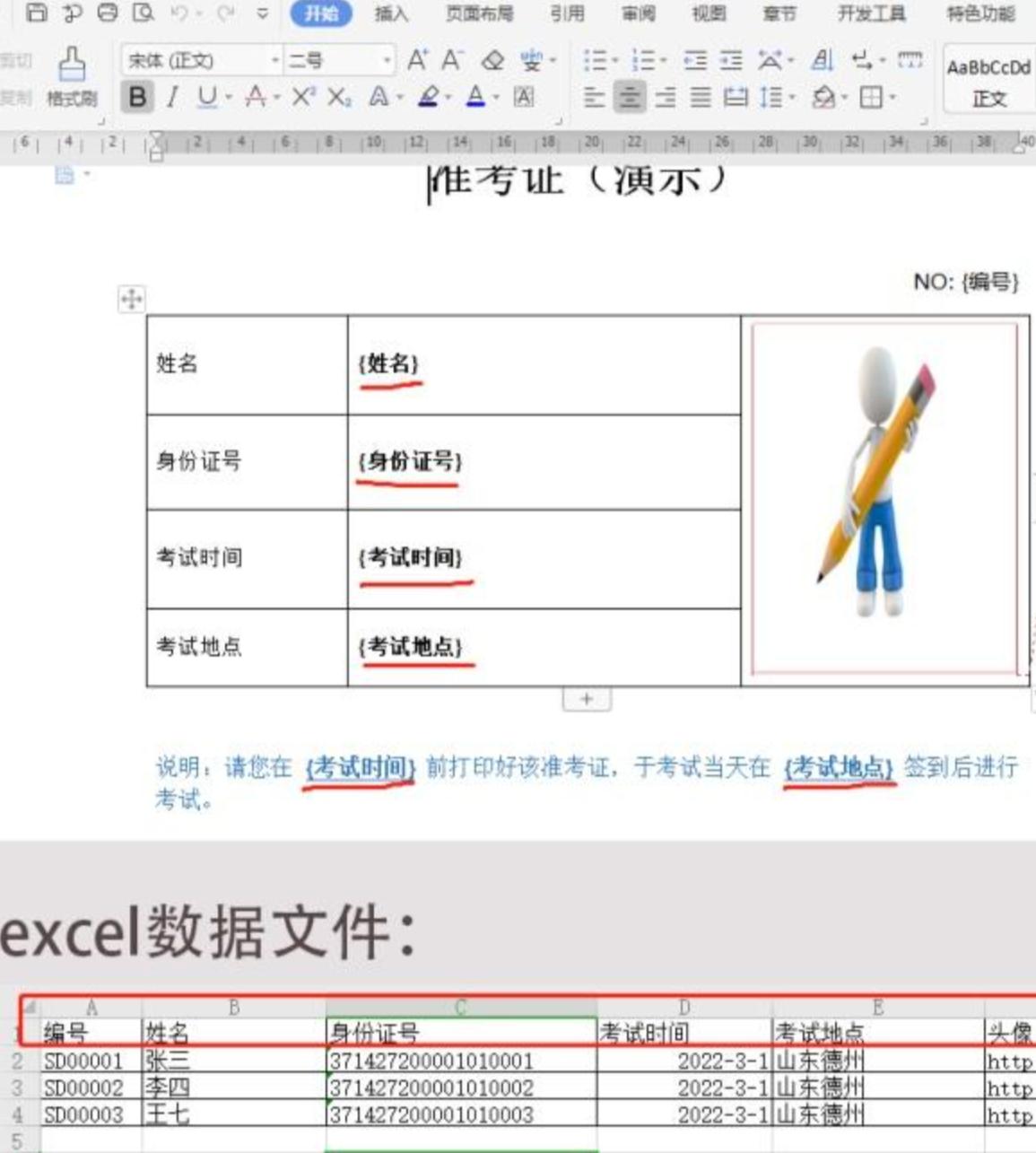
步骤2:搜索找到在线填写工具进入相关页面,找到数据上传入口,选择已准备好的Excel文件。如果你对数据录入格式还有疑问,可在网站下载示例模板作为参考。
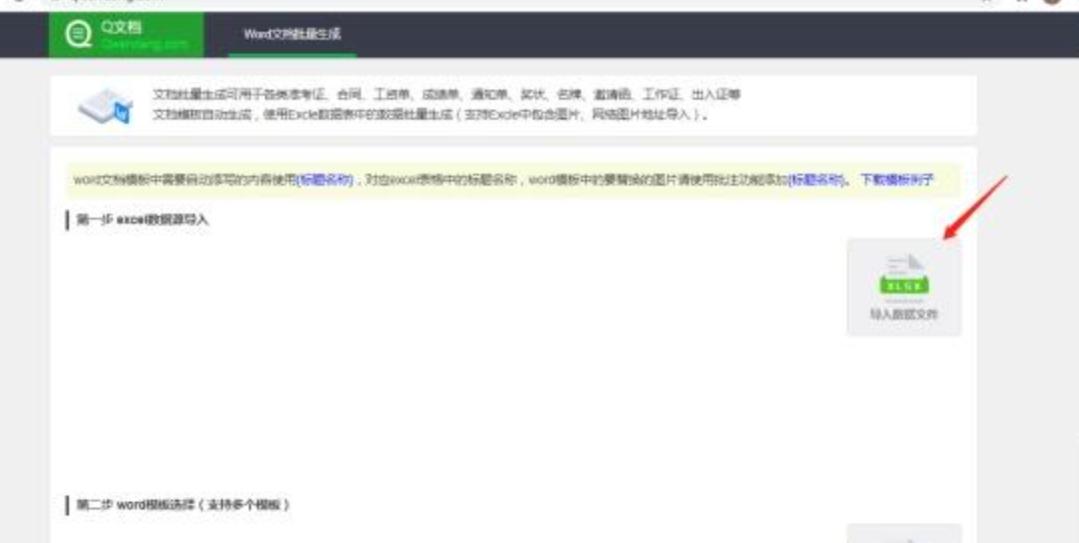
步骤3:这里支持上传各类版式的Word文件,无论是准考证、成绩单,还是奖状、邀请函等都能使用。在Word模板中,若需用Excel数据填充内容,需用{数据列标题}占位。上传后,点击预览功能,可查看第一条数据的生成效果。
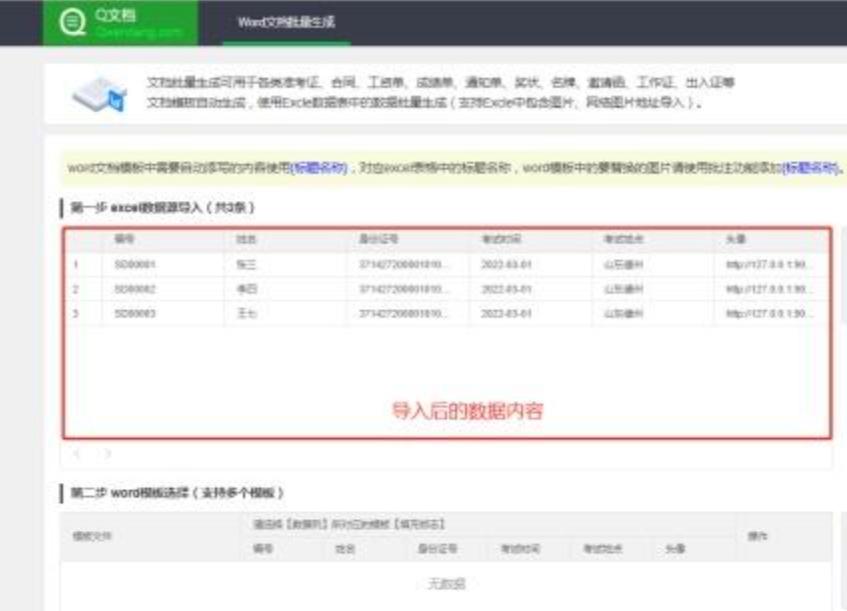
如果你希望生成的文档名称包含数据信息,例如以"张三_成绩单.docx"命名,只需在本地提前将模板文件名修改为"_{姓名}_成绩单.docx"格式,再进行上传即可。
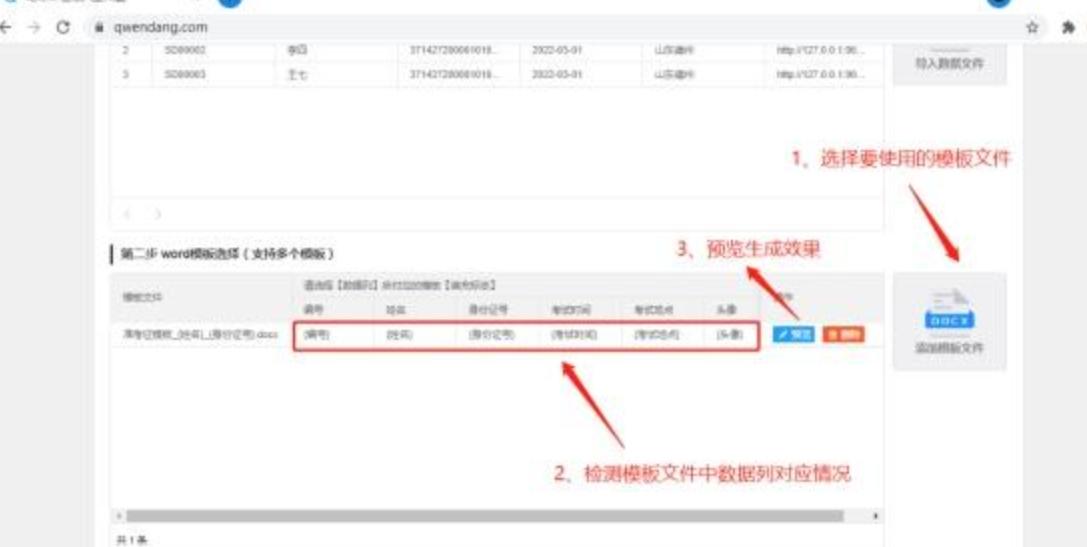
步骤4:确认预览效果无误后,点击生成按钮,即可将完成的文档下载到本地。整个过程简单高效,轻松实现批量文档制作。
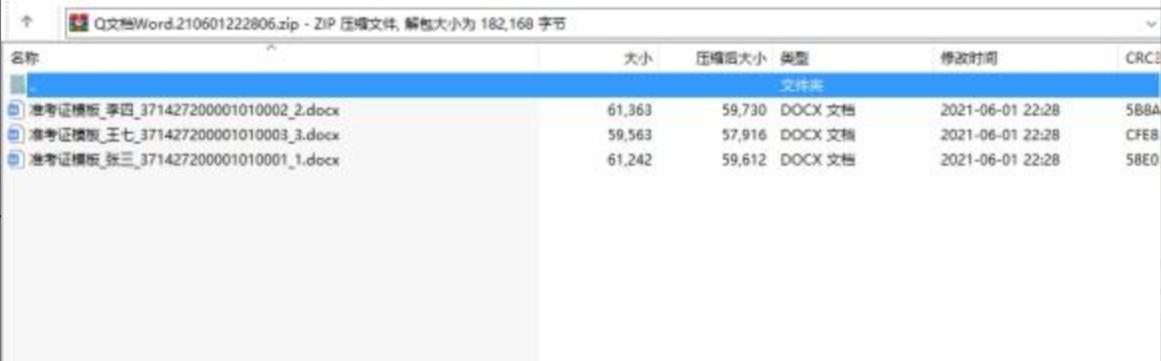
如果想要深入了解我们的产品,请到 汇帮科技官网 中了解更多产品信息!
没有找到您需要的答案?
不着急,我们有专业的在线客服为您解答!

请扫描客服二维码
热门点击
最新更新